
- •Кафедра энергосбережения, гидравлики и теплотехники
- •Введение
- •Практическое занятие №1 Планирование производственно-хозяйственной деятельности предприятия
- •1Теоретическая часть
- •2 Пример решения
- •Эмпирические данные
- •3 Индивидуальные задания
- •Классы функций
- •2 Пример решения
- •Результаты испытаний
- •3 Индивидуальные задания
- •Энергетические характеристики
- •4 Контрольные вопросы
- •Практическое занятие №3
- •1Теоретическая часть
- •Корреляционная таблица
- •2 Пример решения
- •Исходные данные
- •Вспомогательная таблица
- •3 Индивидуальные задания
- •Потери тепла в котельном агрегате
- •4 Контрольные вопросы
- •Практическое занятие №4
- •1 Теоретическая часть
- •Матрица планирования
- •2 Пример решения
- •3 Индивидуальные задания
- •4 Контрольные вопросы
- •Практическое занятие №5
- •1 Теоретическая часть
- •2 Пример решения
- •3 Индивидуальные задания
- •Исходные данные
- •4 Контрольные вопросы
- •Лабораторная работа №1 Оценка экономической эффективности инвестиций в энергосберегающие мероприятия.
- •1Теоретическая часть
- •2 Индивидуальные задания
- •Денежные потоки
- •3 Порядок выполнения работы
- •4 Контрольные вопросы
- •Лабораторная работа №2 Выбор приоритетных инвестиционных проектов с одинаковыми сроками реализации
- •1 Теоретическая часть
- •2 Исходные данные
- •4 Контрольные вопросы
- •Исходные данные
- •2 Исходные данные
- •Денежные потоки проекта а
- •Денежные потоки проекта б
- •Распределение денежных доходов по годам для проекта а
- •Распределение денежных доходов по годам для проекта б
- •3 Порядок выполнение работы
- •Сценарии оценки чувствительности инвестиционного проекта
- •Сценарии оценки чувствительности инвестиционного проекта
- •Результаты анализа чувствительности проекта
- •2 Исходные данные
- •3 Выполнение работы
- •4 Контрольные вопросы
- •Лабораторная работа №5 Имитационное моделирование в инвестиционном проектировании
- •1 Теоретическая часть
- •2 Исходные данные
- •Исходные данные
- •3 Порядок выполнения работы
- •Значения функции спроса.
- •Инвестиции, амортизационные отчисления и производственная мощность
- •Прибыль от реализации проекта
- •Чистый дисконтированный доход
- •4 Контрольные вопросы
- •Содержание
- •Энергетическое планирование и финансы в сфере энергосбережения
- •Редактор
- •220006. Минск, Свердлова, 13а.
2 Пример решения
Найти эмпирическую зависимость по данным, приведенным в таблице 1.
Таблица 1
Эмпирические данные
|
x |
24 |
26 |
28 |
30 |
32 |
34 |
36 |
38 |
40 |
42 |
|
y |
49 |
53 |
54 |
56 |
61 |
62 |
65 |
69 |
72 |
76 |
Решение
Нахождение эмпирических формул методом наименьших квадратов можно осуществлять в среде Excel, используя:
функции СТЕПЕНЬ, ПРОИЗВЕД, СУММ, СУММКВ, СУММПРОИЗВ,
формулы массива МОБР, МУМНОЖ,
графический анализ с помощью линий тренда.
Рассмотрим на конкретных примерах, как работают эти функции (рис.1).
Внесем данные задачи в ячейки «B4:B13» и «C4:C13».
2. Вычислим xi2 , введя в ячейку «D4» формулу «=B4*B4»
и затем скопировав ее в ячейки «D5:D13» (направив указатель мыши на черный квадрат в правом нижнем углу ячейки, чтобы он принял вид черного крестика, и протащив в ячейкуD6 и т.д.).
Аналогично найдем произведения xi yiи результат запишем в ячейках «E4:E13».
Эти же результаты можно получить, используя функции СТЕПЕНЬ и ПРОИЗВЕД в категории Математические Мастера функций.
3. Найдем сумму значений в ячейках «B4:B13» и результат запишем в ячейку «B14». Для этого выделим соответствующие ячейки и нажмем пиктограмму суммирование на Панели инструментов.
Для суммирования элементов массива можно воспользоваться функциями СУММ, СУММКВ, СУММПРОИЗВ в категории Математические Мастера функций.
4. Система (2) для нашего примера примет вид:

Обозначим
 −
матрица системы,
−
матрица системы, −
столбец свободных членов,
−
столбец свободных членов, −
столбец неизвестных.
−
столбец неизвестных.
Систему решим
матричным методом по формуле:
 ,
выполнив действия, записанные ниже.
,
выполнив действия, записанные ниже.
Рис.1 – Пример
решения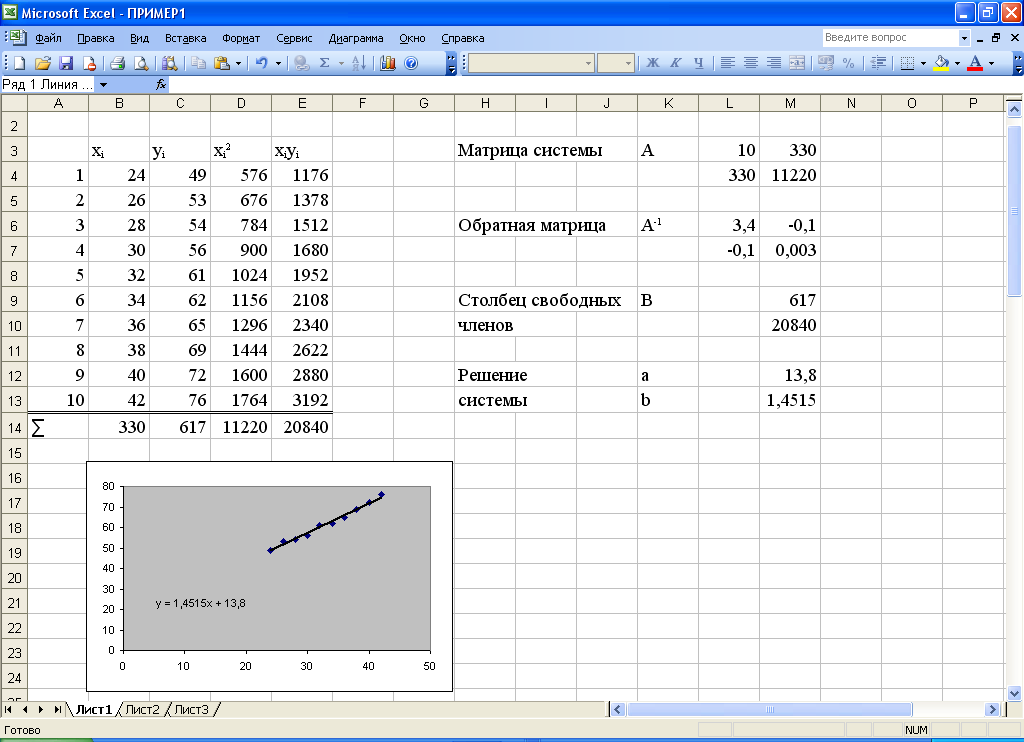
В ячейках «L3:M4» запишем матрицу А.
Найдем обратную матрицу
 .
Для этого выделим область соответствующего
размера диапазон «L6:M7»
для записи обратной матрицы. Вызовем
формулу массива
.
Для этого выделим область соответствующего
размера диапазон «L6:M7»
для записи обратной матрицы. Вызовем
формулу массива
 →
Математические → МОБР → ОК.
→
Математические → МОБР → ОК.
Зададим адреса матрицы А «L3:M4» и нажмемCtrl+Shift+Enterдля выполнения действия.
В ячейках «M9:M10» запишем столбец свободных членовB.
Умножим матрицу
 на В и результат запишем в ячейках
«M12:M13». Для
этого выделим диапазон ячеек «M12:M13».
на В и результат запишем в ячейках
«M12:M13». Для
этого выделим диапазон ячеек «M12:M13».Вызовем формулу массива
 →
Математические → МУМНОЖ → ОК. Зададим
адреса перемножаемых матриц «L6:M7»
и «M9:M10» и
нажмем
→
Математические → МУМНОЖ → ОК. Зададим
адреса перемножаемых матриц «L6:M7»
и «M9:M10» и
нажмем
Ctrl+Shift+Enterдля выполнения действия.
Таким образом,
искомая эмпирическая функция имеет вид
 .
.
4. Построим точечную диаграмму, используя Мастер диаграмм, который вызывается с помощью командыВставка → Диаграммаили при нажатии соответствующей кнопки на панели инструментов.
Выделим данные, которые будут включены в диаграмму, т.е. ячейки «B4:C13».
Выберем команду Вставка → Диаграмма (можно щелкнуть кнопкуМастер диаграмм на панели инструментов).
На первом шаге работы Мастера диаграммвыберемТипдиаграммы вариантТочечная и щелкнемДалее.
Можно пропустить остальные шаги и сразу нажать кнопку Готово. На экране появится встроенный график. При необходимости его можно перетащить в более удобное место, зацепив мышью за край области диаграммы.
Добавим к исходной точечной диаграмме линию тренда. Для этого используем команду меню Диаграмма → Добавить линию тренда,которая появляется, если диаграмма выделена.
В окне Линия трендаво вкладкеТипи выберем шаблон кривой. В нашем случаеЛинейная
 .
Во вкладкеПараметрыпоставим
флажки:Показывать уравнение на
диаграмме, поместить на диаграмму
величину достоверности аппроксимацииR2и нажмем
ОК. На диаграмме появится линия тренда
и ее уравнение.
.
Во вкладкеПараметрыпоставим
флажки:Показывать уравнение на
диаграмме, поместить на диаграмму
величину достоверности аппроксимацииR2и нажмем
ОК. На диаграмме появится линия тренда
и ее уравнение.
